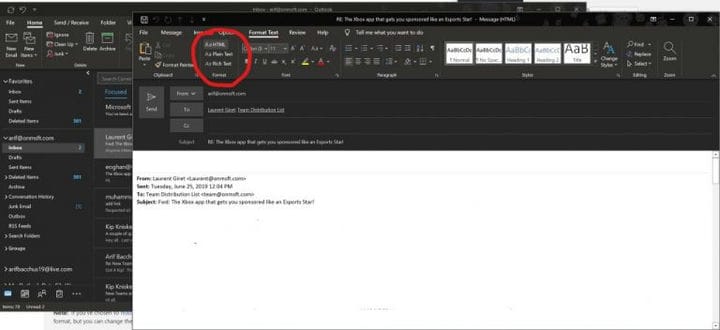Як вирішити проблеми з вкладеннями в Outlook в Windows 10
Вставка вкладень – ключова частина електронної пошти в Outlook. Але іноді не все може йти так, як планувалося. Можливо, ви взагалі не зможете прикріпити файл до Outlook, або вкладення можуть не відображатися в тілі електронних листів або як ви задумали. У цьому посібнику ми допоможемо вам вирішити деякі загальні проблеми з вкладеннями в Outlook і допоможемо зупинити розлад.
Outlook говорить, що мої файли небезпечні або що файл занадто великий
Однією з найпоширеніших проблем із вкладеннями в Outlook є те, що він може блокувати типи файлів, які, на його думку, небезпечні. Або розмір файлу може бути занадто великим. Це пов’язано з тим, що Outlook блокує певні типи файлів, які, на його думку, можуть поширювати комп’ютерні віруси. А ще тому, що Outlook має обмеження розміру для файлів. Ви можете обійти це, заархівувавши файл, а потім прикріпивши його. Ось як.
- Поїдьте туди, де знаходиться файл, який ви хочете вкласти
- Клацніть правою кнопкою миші на файлі та виберіть Надіслати у стиснуту (заархівовану) папку
- Поверніться в Outlook і замість цього приєднайте та надішліть нову папку в архіві
Деякі типи файлів, заблоковані Outlook, включають .ade, .adp, .app. .bat, .com, .jar, .inf та .ops. Повний список доступний тут. Якщо вам не вдається заархівувати файл або якщо тип файлу все ще занадто великий, ви завжди можете завантажити файл у хмару, а потім натомість надати посилання.
Надсилання файлу в папку в архіві
Мої вкладення відображаються в тілі повідомлення, а не нижче теми
Якщо ваші вкладення відображаються в тілі повідомлення, а не нижче теми, тоді проблема в тому, що тип файлу електронного листа, який ви надсилаєте. Якщо ви відповідаєте на електронний лист або використовуєте формат Rich Text, усі вкладення відображатимуться в тілі повідомлення. Ось як ви можете переключити формат усіх вихідних електронних листів назад на HTML або відкритий текст.
- Відправляйтеся в File вкладку на Outlook ,
- Виберіть Параметри, а потім натисніть Пошта
- Під Compose Повідомлення шукати створювати повідомлення в цьому форматі опції
- Виберіть HTML або Звичайний текст
Переключення електронних листів у формат HTML
Складаючи електронне повідомлення, ви можете дізнатись, якого формату це електронне повідомлення, переглянувши рядок заголовка Outlook. Зазвичай ви бачите тему повідомлення разом із (Розширений текст) або (HTML.) Слідкуйте за тим, щоб не виникало помилок із вкладеннями
Я не можу вставити картинки в електронну пошту та переключити окремі електронні листи у формати HTML або Rich Text
Нарешті, якщо ви не можете вставити зображення за допомогою вкладки Вставка на стрічці Outlook, то знову ж таки, ви, мабуть, використовуєте неправильний формат електронної пошти. Ви можете вставляти електронні електронні листи з інформацією про зображення лише під час використання форматів HTML або Rich Text. Виконайте наведені вище кроки, щоб змінити формат електронної пошти, або ви можете виконати наведені нижче дії, щоб переключити окреме повідомлення у формати HTML або Rich Text.
- Натисніть Відповісти, Відповісти всім або Переслати в повідомленні
- Якщо ви працюєте в області читання, натисніть Вискакувати
- Клацніть стрічку Формат тексту вгорі
- Виберіть HTML або Розширений текст, де там написано Формат
Вирішення проблеми, коли ви не можете надсилати зображення за допомогою кнопки вставки
Це вирішило ваші проблеми?
Чи вирішили ці проблеми загальні проблеми із вкладеннями Outlook? Якщо так, не соромтеся повідомляти нас у коментарях нижче. Також сміливо переглядайте інші наші тематичні посібники для Outlook. Ми пояснили наші поради та підказки щодо вкладання файлів у програмі Outlook, а також докладно описали, як ви можете налаштувати та керувати своїми обліковими записами електронної пошти в програмі Outlook в Office 365.